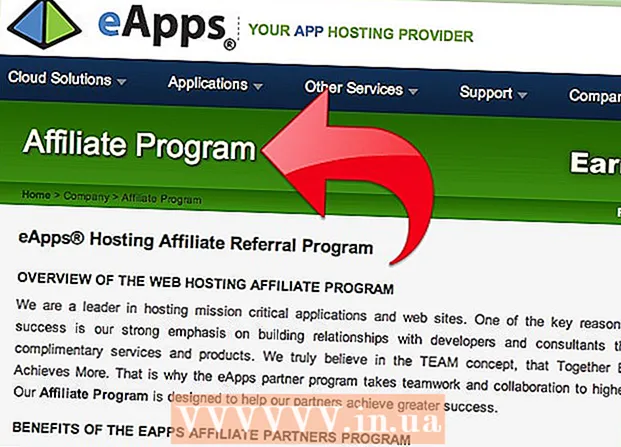Муаллиф:
Alice Brown
Санаи Таъсис:
25 Май 2021
Навсозӣ:
1 Июл 2024
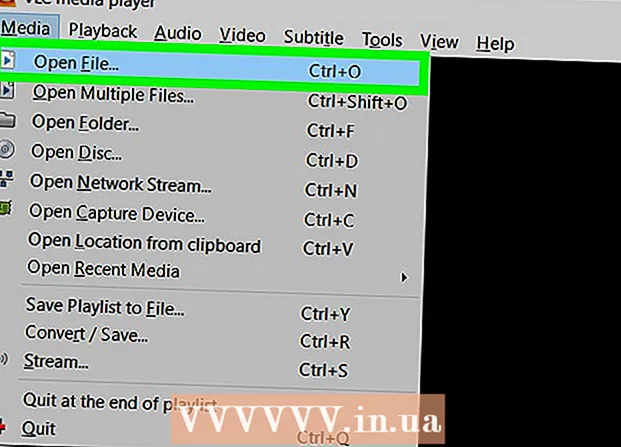
Мундариҷа
Ин мақола ба шумо нишон медиҳад, ки чӣ тавр сабт кардани аудио бо истифода аз плеери медиаи VLC дар компютери Windows ва Mac OS X.
Қадамҳо
Усули 1 аз 2: Windows
 1 VLC -ро оғоз кунед. Тасвири конуси афлесун бо рахҳои сафедро клик кунед.
1 VLC -ро оғоз кунед. Тасвири конуси афлесун бо рахҳои сафедро клик кунед. - Агар шумо дар компютери худ VLC надошта бошед, онро насб кунед.
 2 Менюро кушоед Намоиш. Шумо онро дар сатри меню дар болои экран хоҳед ёфт. Меню кушода мешавад.
2 Менюро кушоед Намоиш. Шумо онро дар сатри меню дар болои экран хоҳед ёфт. Меню кушода мешавад.  3 Пахш кунед Назорати иловагӣ. Шумо ин хосиятро дар мобайни меню хоҳед ёфт. Дар болои тугмаи бозӣ назорати иловагӣ пайдо мешавад.
3 Пахш кунед Назорати иловагӣ. Шумо ин хосиятро дар мобайни меню хоҳед ёфт. Дар болои тугмаи бозӣ назорати иловагӣ пайдо мешавад.  4 Менюро кушоед ВАО. Шумо онро дар сатри меню дар болои экран хоҳед ёфт.
4 Менюро кушоед ВАО. Шумо онро дар сатри меню дар болои экран хоҳед ёфт.  5 Пахш кунед Дастгоҳи сабткуниро кушоед. Шумо ин хосиятро дар мобайни меню хоҳед ёфт.
5 Пахш кунед Дастгоҳи сабткуниро кушоед. Шумо ин хосиятро дар мобайни меню хоҳед ёфт.  6 Тасвирро клик кунед
6 Тасвирро клик кунед  дар паҳлӯи "Номи дастгоҳи аудио". Меню кушода мешавад. Манбаи садоро дар он интихоб кунед:
дар паҳлӯи "Номи дастгоҳи аудио". Меню кушода мешавад. Манбаи садоро дар он интихоб кунед: - Опсияи "Микрофон" -ро клик кунед, то аудиоро аз микрофонатон сабт кунед.
- Опсияи "Стерео Микс" -ро клик кунед, то садоро аз баландгӯякҳои худ сабт кунед.
 7 Пахш кунед Бозӣ кардан. Шумо ин хосиятро дар поёни равзанаи Манбаъ хоҳед ёфт.
7 Пахш кунед Бозӣ кардан. Шумо ин хосиятро дар поёни равзанаи Манбаъ хоҳед ёфт.  8 Барои оғоз кардани сабти овоз тугмаи "Сабт" -ро клик кунед. Ин тугма бо ҳалқаи сурх ишора карда шудааст ва дар болои тугмаи бозӣ ҷойгир аст.
8 Барои оғоз кардани сабти овоз тугмаи "Сабт" -ро клик кунед. Ин тугма бо ҳалқаи сурх ишора карда шудааст ва дар болои тугмаи бозӣ ҷойгир аст. - Агар шумо хоҳед, ки аудиоро аз баландгӯякҳои компютер сабт кунед, файли аудиоро бозед.
 9 Барои қатъ кардани сабт тугмаи Сабтро бори дигар клик кунед.
9 Барои қатъ кардани сабт тугмаи Сабтро бори дигар клик кунед. 10 Тугмаи "Ист" -ро клик кунед. Ин тугма бо хиёбони сиёҳ ишора шудааст ва дар тарафи рости тугмаи бозӣ ҷойгир аст.
10 Тугмаи "Ист" -ро клик кунед. Ин тугма бо хиёбони сиёҳ ишора шудааст ва дар тарафи рости тугмаи бозӣ ҷойгир аст.  11 Файли аудиои сабтшударо пахш кунед. Барои ин кор, менюи "Оғоз" -ро кушоед
11 Файли аудиои сабтшударо пахш кунед. Барои ин кор, менюи "Оғоз" -ро кушоед  , "Explorer Explorer" -ро клик кунед
, "Explorer Explorer" -ро клик кунед  , ҷузвдони "Мусиқӣ" -ро дар панели чапи равзана пахш кунед ва файли аудиоро пахш кунед, ки номаш бо "vlc-record-" оғоз шуда, бо сана ва вақти сабт ба охир мерасад.
, ҷузвдони "Мусиқӣ" -ро дар панели чапи равзана пахш кунед ва файли аудиоро пахш кунед, ки номаш бо "vlc-record-" оғоз шуда, бо сана ва вақти сабт ба охир мерасад. - Бо нобаёнӣ, VLC файлҳои аудиоии тавлидшударо ба ҷузвдони мусиқӣ ва файлҳои видеоиро ба папкаи Видео мефиристад.
Усули 2 аз 2: Mac OS X
 1 VLC -ро оғоз кунед. Тасвири конуси афлесун бо рахҳои сафедро клик кунед.
1 VLC -ро оғоз кунед. Тасвири конуси афлесун бо рахҳои сафедро клик кунед. - Агар шумо дар компютери худ VLC надошта бошед, онро насб кунед.
 2 Менюро кушоед Файл. Шумо онро дар сатри меню дар болои экран хоҳед ёфт. Меню кушода мешавад.
2 Менюро кушоед Файл. Шумо онро дар сатри меню дар болои экран хоҳед ёфт. Меню кушода мешавад.  3 Пахш кунед Дастгоҳи сабткуниро кушоед. Шумо ин хосиятро дар мобайни меню хоҳед ёфт.
3 Пахш кунед Дастгоҳи сабткуниро кушоед. Шумо ин хосиятро дар мобайни меню хоҳед ёфт.  4 Дар паҳлӯи опсияи "Аудио" қуттии (дар шакли ишораи сафед) қайд кунед.
4 Дар паҳлӯи опсияи "Аудио" қуттии (дар шакли ишораи сафед) қайд кунед. 5 Менюи Аудиоро кушоед ва манбаи аудиоиро интихоб кунед. Меню имконоти компютерро нишон медиҳад. Манбаи аудиои сабтшударо интихоб кунед:
5 Менюи Аудиоро кушоед ва манбаи аудиоиро интихоб кунед. Меню имконоти компютерро нишон медиҳад. Манбаи аудиои сабтшударо интихоб кунед: - Барои сабт кардани садо аз микрофони дарунсохташуда, дар дохили Микрофон клик кунед.
- Барои сабт кардани садо аз садопардози беруна ё дигар манбаи аудио, ки ба компютери шумо пайваст аст, имкони "Вуруди аудио" -ро клик кунед.
- Нармафзори Soundflower -ро насб кунед ва имконоти "Soundflower" -ро барои сабти овоз аз баландгӯякҳои компютери худ интихоб кунед.
 6 Пахш кунед Кушодан. Шумо ин тугмаи кабудро дар поёни равзанаи Манбаъ хоҳед ёфт.
6 Пахш кунед Кушодан. Шумо ин тугмаи кабудро дар поёни равзанаи Манбаъ хоҳед ёфт.  7 Менюро кушоед Бозикунӣ. Шумо онро дар сатри меню дар болои экран хоҳед ёфт.
7 Менюро кушоед Бозикунӣ. Шумо онро дар сатри меню дар болои экран хоҳед ёфт.  8 Пахш кунед Сабтбарои оғоз кардани сабти аудио. Ин варианти сеюм дар болои меню аст.
8 Пахш кунед Сабтбарои оғоз кардани сабти аудио. Ин варианти сеюм дар болои меню аст. - Агар шумо хоҳед, ки аудиоро аз баландгӯякҳои компютер сабт кунед, файли аудиоро бозед.
 9 Тугмаи "Ист" -ро клик кунед. Ин тугма бо хати сиёҳ ишора карда шудааст ва дар поёни равзана ҷойгир аст.
9 Тугмаи "Ист" -ро клик кунед. Ин тугма бо хати сиёҳ ишора карда шудааст ва дар поёни равзана ҷойгир аст.  10 Файли аудиои сабтшударо пахш кунед. Барои ин кор, тирезаи Finder-ро кушоед (тасвири рӯи кабудро дар Finder клик кунед), ҷузвдони мусиқиро дар панели чапи тиреза клик кунед ва файли аудиоро клик кунед, ки номаш бо "vlc-record-" оғоз мешавад ва бо сана ва вақти сабт ба охир мерасад.
10 Файли аудиои сабтшударо пахш кунед. Барои ин кор, тирезаи Finder-ро кушоед (тасвири рӯи кабудро дар Finder клик кунед), ҷузвдони мусиқиро дар панели чапи тиреза клик кунед ва файли аудиоро клик кунед, ки номаш бо "vlc-record-" оғоз мешавад ва бо сана ва вақти сабт ба охир мерасад. - Бо нобаёнӣ, VLC файлҳои аудиоии тавлидшударо ба ҷузвдони мусиқӣ мефиристад.